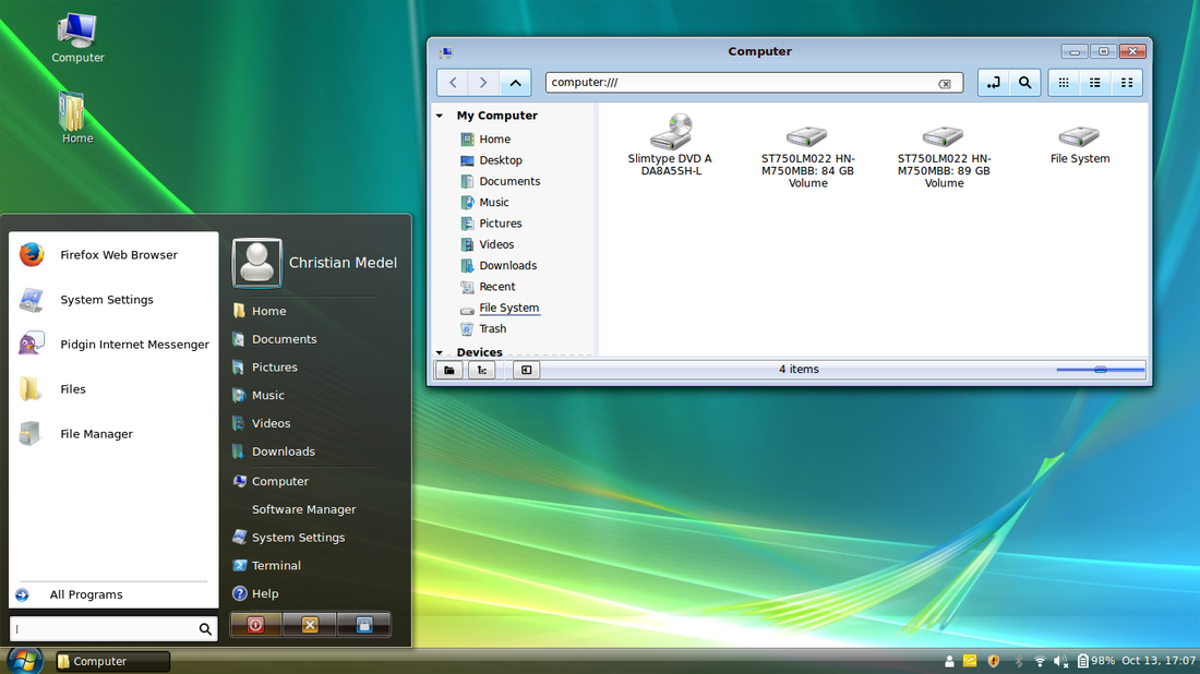- Theme windows vista ��� linux
- Выбор среды рабочего стола
- Установка темы GTK
- Установка Theme Theme
- Темы Windows для Linux Mint
- Темы Windows для Linux Mint
- 1. Windows XP
- 2. Windows 7
- 3. Windows 10
- Меню Windows в Linux Mint
- Выводы
- How To Make Linux Look Like Windows Vista
- Choosing A Desktop Environment
- Installing The GTK Theme
- Installing The Icon Theme
Theme windows vista ��� linux
Windows Vista была первой попыткой Microsoft модернизировать Windows. Все выглядело намного более отполированным и глянцевым, чем тот, который был у Windows XP. Vista давно вышла на пенсию, и Microsoft не рекомендует пользователям использовать ее. Если вам понравился внешний вид Vista, вы можете сделать Linux похожим на Windows Vista, просто немного поработав. Вы сможете сохранить этот знакомый вид, используя что-то более современное.
Выбор среды рабочего стола
Одной из ключевых особенностей Windows Vista была функция поиска. Перед этим выпуском Windows пользователям приходилось перебирать меню «Пуск» и просматривать категории, чтобы что-то найти. Когда дело доходит до репликации этого вида в Linux, важно найти среду рабочего стола с похожей функцией поиска.
Безусловно, лучшим кандидатом на это является Cinnamon, так как меню работает очень похоже на то, как Vista работала. Кроме того, он имеет современный движок тем, быстрые оконные эффекты и в целом может во многом соответствовать окнам.
У вас нет мощной видеокарты? Попробуйте использовать XFCE4 с этим плагином меню или рабочую среду Mate в сочетании с плагином меню Brisk. Обе эти среды рабочего стола могут сильно походить на Vista, когда к ним добавляются эти меню.
Если вам важнее общий вид Windows Vista, а не создание практически идентичного рабочего стола, копирующего большинство (если не все) его функций, не стесняйтесь использовать любую среду рабочего стола для этого процесса. Просто имейте в виду, что некоторые из них менее идеальны, чем другие.
Установка темы GTK
Перестройка среды рабочего стола Linux требует нескольких вещей, но самым важным является изменение общей темы всего. Это потому, что суть любого рабочего стола Linux — это его тема. Для начала откройте терминал. Используя терминал, найдите и установите «git». Этот инструмент поможет вам взаимодействовать с Github и легко загрузить последнюю версию темы Vista.
Не знаете, где найти Git? Проверьте менеджер программного обеспечения, менеджер пакетов или магазин программного обеспечения вашего дистрибутива Linux на «git» и нажмите кнопку «Установить».
git clone https://github.com/B00merang-Project/Redmond-Themes.git
Это загрузит каждую тему внутри коллекции B00merang Redmond. После загрузки используйте команду CD для входа в папку Redmond-Themes.
Отсюда, установите тему Windows Vista прямо в директорию темы в системе.
sudo mv Windows Vista / / usr / share / themes /
Хотите сделать тему доступной только для одного пользователя, а не для всей системы? Сделайте это вместо этого:
/ .themes mv Windows Vista /
После установки темы перейдите на один каталог вверх, используя «..».
Затем удалите папку Redmond-Themes из системы, используя rm -rf.
rm -rf Редмонд-Темы
Наконец, примените тему в настройках темы вашего рабочего стола. Тем не менее, имейте в виду, что все окружения рабочего стола немного отличаются друг от друга, и для применения тем требуются различные шаги. Если вы не знаете, как включить тему GTK, ознакомьтесь с нашим списком ниже. Мы рассмотрим, как настроить каждую отдельную рабочую среду, изменить темы, значки и многое другое!
- корица
- Гномовая ракушка
- LXDE
- Приятель
- волнистый попугайчик
- XFCE4
Установка Theme Theme
К сожалению, в Linux не так много популярных тем значков для Windows Vista. В результате единственная доступная тема значков — в значительной степени недостаточно развитая. Для загрузки этой темы значков необходимо установить разархивированный инструмент. Чтобы установить его, откройте терминал и найдите в диспетчере пакетов вашей операционной системы «unzip». Также можно выполнить поиск в магазине программного обеспечения или установить для него программы. Когда он установлен и работает на вашем ПК с Linux, откройте терминал и загрузите тему.
wget -O vista-icons.zip wget https://orig00.deviantart.net/50c0/f/2011/043/9/2/vista_icon_theme_by_hermes37-d2gnwko.zip распаковать vista-icons.zip tar -xvzf Vista.tar.gz
Извлечение архивов дает папку Vista в том же каталоге. Это тема значков. Чтобы установить его, вам просто нужно переместить его из того места, где он находится в данный момент, в каталог / usr / share / icons /. Размещение этой темы делает эту тему значков доступной для каждого пользователя, имеющего доступ к этому ПК с Linux.
sudo mv Vista / usr / поделиться / иконки /
Если вы не хотите, чтобы эта тема значков была доступна каждому пользователю, рассмотрите возможность установки ее в своем домашнем каталоге. Для этого сначала создайте папку
Затем переместите тему значка из того места, в которое она была извлечена, в папку
После установки темы значков Vista все, что нужно для того, чтобы Linux выглядел как Windows Vista, находится в системе.
Следующим шагом является включение этих тем в самой среде рабочего стола. Не уверен, как это сделать? Обратитесь к нашему списку выше о настройке среды рабочего стола Linux, чтобы узнать, как это сделать.
Источник
Темы Windows для Linux Mint
Пользователей, недавно сменивших Windows на Linux, порой мучает ностальгия по привычному интерфейсу. Да и тем, чей компьютер в течение долгих работает под управлением Linux Mint, может стать интересно превратить её в другую ОС, по крайней мере визуально.
Специально для таких случаев были созданы темы, имитирующие интерфейс других операционных систем, в частности Microsoft Windows. Наиболее популярные из них — темы Windows XP, 7 и 10.
Темы Windows для Linux Mint
1. Windows XP
Эта тема относится к стандартным темам Linux Mint. Установить её можно, открыв путь: Меню → Параметры → Темы → Добавить/Удалить. В списке тем она называется Mint-XP.
В сравнении с темами Windows 7 и Windows 10 тема Windows XP Linux Mint выглядит наиболее приближённо к оригиналу. Во многом такой эффект достигается за счёт хорошей прорисовки панели задач и подбора цветовой схемы. Если дополнить тему обоями, по умолчанию использовавшимися в Windows XP, внешний вид рабочего стола Linux Mint мало чем будет отличаться от его аналога в Windows.
Впрочем, у пользователей Linux Mint Cinnamon 19.3 могут возникнуть проблемы с установкой обоев — предложенный автором темы стиль окон блокирует любые попытки сменить фон. Чтобы решить эту проблему, следует вместо стиля окон Mint-XP выбрать один из стандартных.
2. Windows 7
Тему Windows 7 для Linux пытались создать многие дизайнеры. Наилучшей схожести с прототипом удалось добиться команде B00merang-Project. Особой похвалы заслуживают рамки окон.
К сожалению, в перечне стандартных эта тема отсутствует. Windows 7 тема Linux Mint доступна для загрузки по ссылке. Полученный архив следует распаковать, а его содержимое переместить в папку /home/USERNAME/.themes.
3. Windows 10
В списке стандартных тем присутствует также тема windows linux mint под названием Windows 10 Light Theme. Почему она так называется понять сложно. Оформление основных элементов интерфейса имеет мало общего с оригинальным дизайном Windows 10.
Пользователям, желающим придать своему рабочему столу схожесть с MS Windows 10, стоит обратить внимание на тему от уже упомянутого B00merang-Project. Она тоже неидеальна, но это лучшее, что имеется на данный момент (ссылка).
Меню Windows в Linux Mint
Даже если установить в Linux Mint Cinnamon тему Windows, меню останется прежним. Это не критично для Windows 10, а вот для Windows XP и Windows 7 желательно приблизить вид меню к оригинальному путём замены апплета Меню на CinnVIIStark Меню.
Сделать это несложно — достаточно навести курсор на Панель задач, щёлкнуть правой кнопкой и выбрать пункт Апплеты. На вкладке Настройка найти в списке строку-пункт Меню и выделить её, щёлкнув на нем левой кнопкой. Затем удалить эту строку-пункт Меню, воспользовавшись кнопкой «—» внизу. После этого перейти на вкладку Загрузка, найти в списке CinnVIIStark Меню и нажать на стрелку справа от названия.
Когда апплет загрузится, вернуться на вкладку Настройка, отыскать в списке CinnVIIStark Меню и выделить его, щёлкнув левой кнопкой мыши на названии. Далее добавить этот апплет, нажав на «+» внизу.
Если на Панели задач появился значок нового меню, значит, всё сделано правильно. Останется только переместить его на его привычное место — в левый угол. Для этого следует навести курсор на Панель задач, щёлкнуть правой кнопкой и включить режим редактирования панели. Потом захватить мышкой значок меню, перетащить туда, где ему положено быть, и выключить режим редактирования панели.
Выводы
Сымитировать интерфейс Windows в операционной системе Linux Mint Cinnamon гораздо проще, чем кажется большинству пользователей. В этой статье мы собрали три лучшие темы Windows Linux Mint. Если у вас остались вопросы об установке тем, задавайте их в комментариях.
Источник
How To Make Linux Look Like Windows Vista
Jan 16, 2018
Comment
Windows Vista was Microsoft’s first attempt to modernize Windows. Things looked much more polished and glossy, rather than the look that Windows XP had going for it. Vista has long been retired, and Microsoft discourages users from using it. If you liked the look of Vista though, you can make Linux look like Windows Vista with just a little work. You’ll be able to keep that familiar look, while using something a bit more modern.
Choosing A Desktop Environment
One of the key features of Windows Vista was the search functionality. Before this release of Windows, users had to sort through the start menu and look through categories to find anything. When it comes to replicating this look on Linux, it’s important to find a desktop environment with a similar search feature.
By far, the best candidate for this is Cinnamon, as the menu works very similar to how Vista did. Additionally, it has a modern theme engine, snappy window effects, and overall can closely match windows in a lot of ways.
Don’t have a powerful graphics card? Consider using XFCE4 with this menu plugin, or the Mate desktop environment coupled with the Brisk menu plugin. Both of these desktop environments have the potential to closely resemble Vista when these menus are added to them.
If you care more about the overall look of Windows Vista rather than making a nearly identical desktop that copies most (if not all) of its features, feel free to use any desktop environment for this process. Just keep in mind that some are less ideal than others.
Installing The GTK Theme
Overhauling a Linux desktop environment requires a few things, but by far the most important is changing the overall theme of everything. This is because the essence of any Linux desktop is its theme. To get started, open up a terminal. Using the terminal, search for and install “git”. This tool will help you interact with Github, and download the latest version of the Vista theme easily.
Not sure where to find Git? Check your Linux distribution’s software manager, package manager or software store for “git”, and click the install button.
This will download every theme inside of the B00merang Redmond collection. Once downloaded, use the CD command to enter the Redmond-Themes folder.
From here, install the Windows Vista theme directly to the theme directory on the system.
Want to make the theme only accessible for one user, rather than the entire system? Do this instead:
After the theme is installed, go up one directory using “..”.
Then, delete the Redmond-Themes folder from the system, using rm -rf.
Lastly, apply the theme within your desktop environment’s theme settings. However, please keep in mind that every desktop environment is a little different, and applying themes requires following different steps. If you’re unsure as to how to enable the GTK theme, check out our list below. We go over how to customize each individual desktop environment, change themes, icons and more!
Installing The Icon Theme
Unfortunately, there aren’t many popular Windows Vista icon themes out there for Linux. As a result the only icon theme available is one that is largely under-developed. Downloading this icon theme requires the unzip tool to be installed. To install it, open up a terminal and search your operating system’s package manager for “unzip”. Alternatively, search the software store or however you install programs for it. When it is installed and running on your Linux PC, open up a terminal and download the theme.
Extracting the archives gives a Vista folder in the same directory. This is the icon theme. To install it, you’ll just need to move it from where it currently is, to the /usr/share/icons/ directory. Placing the theme here makes this icon theme available for every user that has access to this Linux PC.
If you don’t want this icon theme available for every user to access, consider installing it in your home directory instead. To do this, first create the
Then, move the icon theme from where it was extracted to, to the
After installing the Vista icon theme, everything needed to make Linux look like Windows Vista is on the system.
The next step is to enable these themes on the Desktop Environment itself. Not sure how to do this? Refer to our list above about customizing Linux desktop environments to find out how.
Источник